PS制作真实的带苔藓的破损的石头文字
本Photoshop教程教你利用材质创建一个真实的带苔藓的石头文字。
最终效果如下。

材质1

材质2

材质3

创建一个白色背景的大小Size 600 x 450 pixel的文档。然后粘贴材质1当作背景图层。
创建一个新图层,然后使用横排文字蒙版工具,选择一种字体,输入文字,这里我选择的是Arial Black, 100pt,效果如下。

打开素材2,然后按Ctrl+A全选,然后复制。
回到当前编辑的文档,按Ctrl+Shift+V粘贴进来,然后利用移动工作移动到合适位置,效果如下。

接下来我们添加浮雕和阴影图层样式。
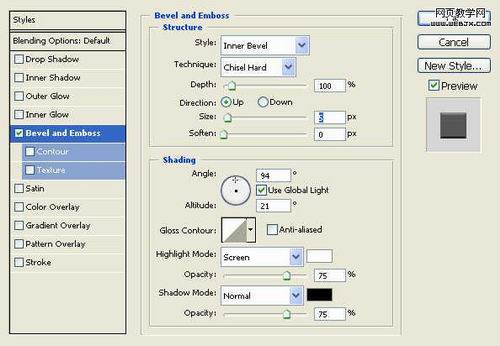
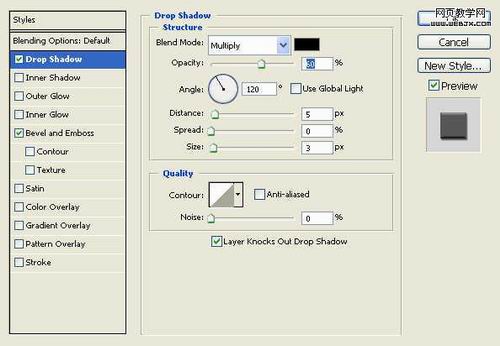
这时的效果。

打开材质3,拷贝材质,然后粘贴进来,放到顶部的图层里面,移动位置,调整图层模式,效果如下。

重复操作使之达到一种你觉得好的效果。

-= 资 源 教 程 =-
文 章 搜 索
